通常我们从 App Store 下载App 后,iOS 会自动帮我们放在桌面有空位的地方,但是如果你从App Store 下载App 后,左滑右翻都没有看到App 怎么办?为什么 iPhone App 安装后会找不到?莫名其妙不见了?其实没有不见,小编告诉大家在哪里找回来。
iPhone App 安装后找不到?没有不见,是在App 资料库
如果你从app store 下载的App 在桌面找不到的话,可以将桌面一直往右滑,就会看到App 资料库,在App 资料库最右上方的那一区,就可以看到最新加入的App,可以在这边找到才刚下载但在桌面找不到的App。
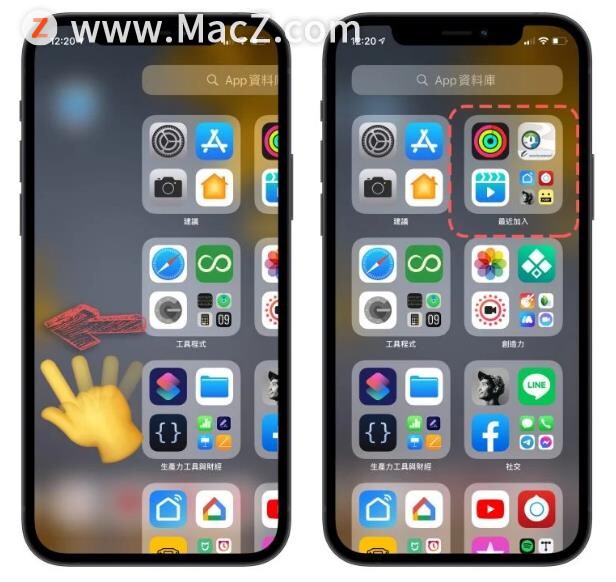
如何让下载安装后找不到的App 回到桌面
苹果预设的App 存放方式一直都是从App Store 上下载后就会放在桌面,可能是不小心误按或是设定到才会变成只出现在App 资料库而不没出现在桌面,若是要把设定改回来的话,进行以下的步骤设置,就可以让App 重新存到桌面上。
「设置」> 「主画面」> 将新下载的App 设定为「加入主画面」。
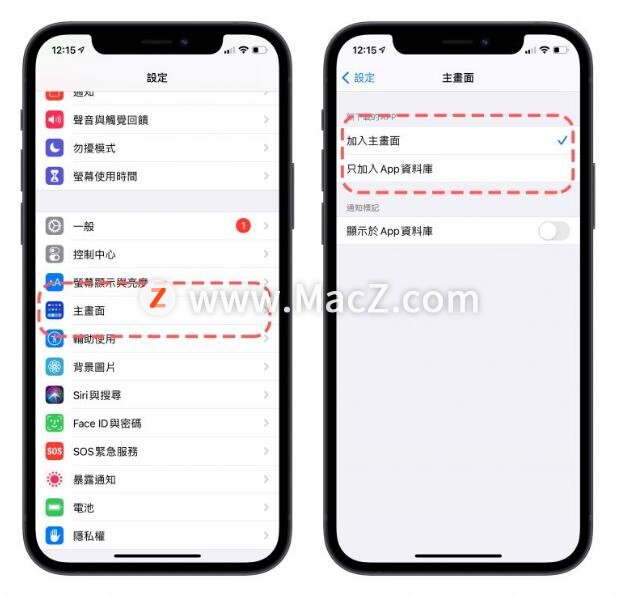
完成上述设定后,从App Store 下载的新App 就不会只出现在App 资料库里,而是会像以前一样出现在主画面中。
原本找不到的App 还是得从App 资料库手动移出
上述的方法不会影响之前那些已经下载后却没出现在主画面的App,你必须要手动将他从App 资料库移出来,操作的方法就跟一般移动App 的方式一样;在App 资料库中长按App,会出现「加到主画面」的选项,点击后App 就会跳到主画面App 的最后一位。

iOS 14 加入App 资料库
App 资料库功能是去年推出的iOS14 后加入的最新功能, 会主动将所有从App Store 下载的App 依照App Store 上的分类,分门别类的存放在主画面的最后一页,使用者无法自行修改这一页的App 分类或移动,经常使用的App 会依照使用者的使用情况自动重新排列。
以上就是小编今天为大家分享的内容,希望对您有所帮助,想了解更多关于Mac相关知识,请关注macz.com吧!

